Vous pouvez configurer les dispositifs Edge à l'aide de la nouvelle interface utilisateur d'Orchestrator.
Dans le portail d'entreprise, cliquez sur l'onglet Configurer (Configure).
Pour configurer un dispositif Edge spécifique :
- Cliquez sur .
- La page Dispositifs Edge (Edges) affiche les dispositifs Edge existants.
- Cliquez sur le lien d'accès à un dispositif Edge ou sur le lien Afficher (View) dans la colonne Périphérique (Device) du dispositif Edge.
- Les options de configuration du dispositif Edge sélectionné s'affichent dans l'onglet Périphérique (Device).
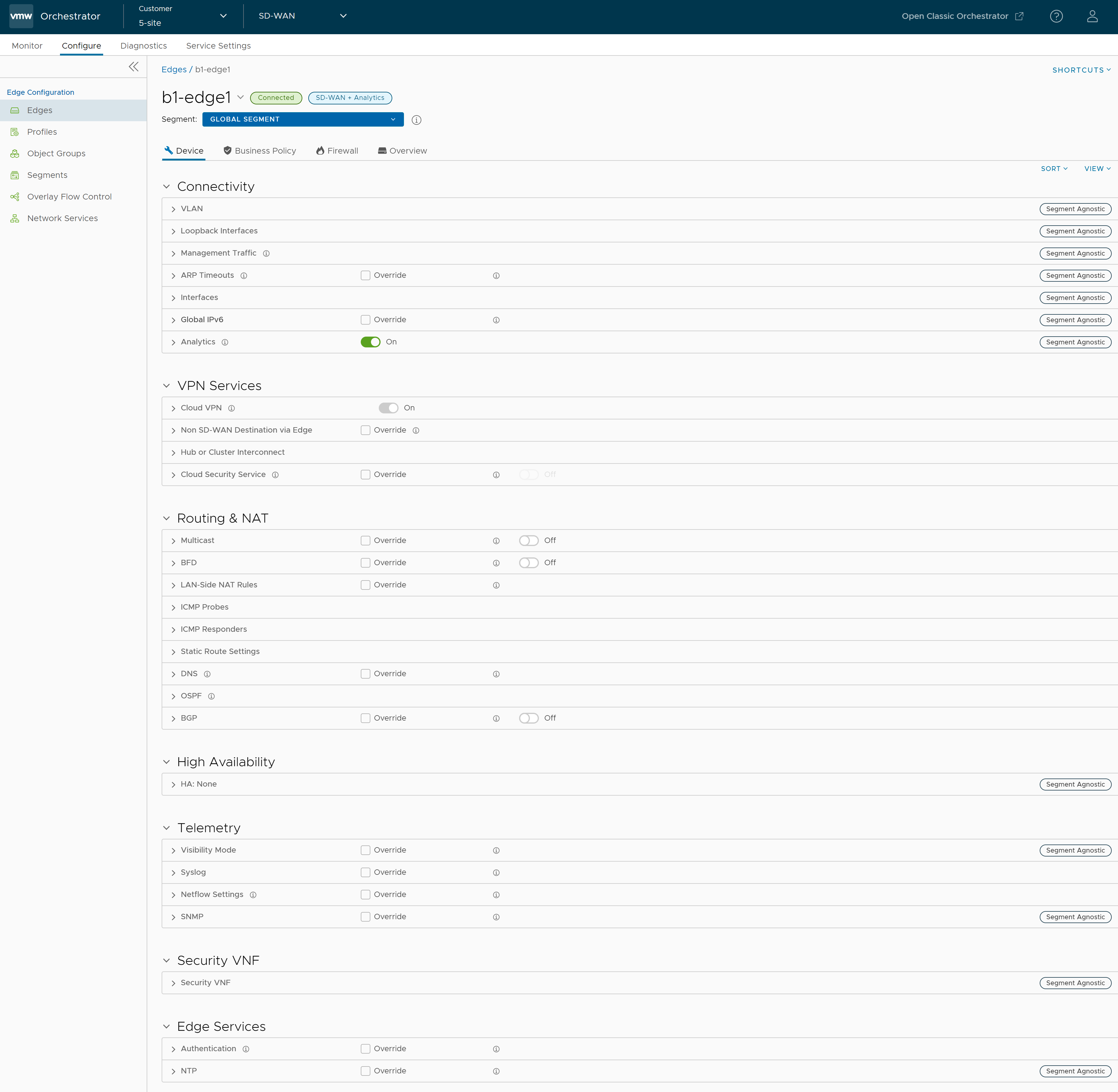
- Cliquez sur Afficher (View) pour développer ou réduire la vue des paramètres disponibles.
- Vous pouvez également afficher les paramètres de configuration triés par catégorie ou par segmentation. Par défaut, les paramètres sont triés par catégorie. Si vous choisissez de les trier par segmentation, les paramètres sont regroupés comme prenant en charge les segments et indépendants d'eux.
- Pour certains paramètres, la configuration est héritée du profil associé. Pour modifier la configuration héritée du dispositif Edge, cochez la case Remplacer (Override).
Les paramètres suivants sont disponibles lorsque vous choisissez de les trier par catégorie :
Connectivité (Connectivity)
Paramètres Description VLAN Configurez les VLAN avec des adresses IPv4 et IPv6 pour les dispositifs Edge. Cliquez sur les onglets IPv4 ou IPv6 pour configurer les adresses IP correspondantes pour les VLAN. Pour plus d'informations, reportez-vous à la section Configurer un VLAN pour les dispositifs Edge.
Note : Lorsque vous créez un VLAN ou modifiez une configuration VLAN à l'aide de la nouvelle interface utilisateur d'Orchestrator, le VLAN s'affiche en lecture seule dans l'interface utilisateur classique d'Orchestrator. Après avoir créé ou modifié un VLAN avec la nouvelle interface utilisateur d'Orchestrator, vous pouvez modifier les paramètres du VLAN correspondant uniquement dans la nouvelle interface utilisateur d'Orchestrator.Interfaces Loopback Configurez une interface logique qui permet d'attribuer une adresse IP utilisée pour identifier un dispositif Edge. Pour plus d'informations, reportez-vous à la section Configuration des interfaces Loopback. Trafic de gestion Configurez le trafic de gestion en sélectionnant une adresse IP source pour que le dispositif Edge transmette le trafic à SD-WAN Orchestrator. Pour plus d'informations, reportez-vous à la section Configurer le trafic de gestion d'Orchestrator pour les dispositifs Edge. ARP Timeouts Par défaut, le dispositif Edge hérite des paramètres ARP du profil associé. Cochez les cases Remplacer (Override) et Remplacer les délais d'expiration ARP par défaut (Override default ARP Timeouts) pour modifier les valeurs. Pour plus d'informations, reportez-vous à la section Configurer les paramètres de couche 2 pour les dispositifs Edge. Interfaces Configurez les paramètres suivants pour les interfaces Edge :
- Paramètres de l'interface (Interface Settings) : configurez les paramètres d'un port de commutateur (LAN) ou d'une interface routée (WAN) du dispositif Edge sélectionné. Reportez-vous à la section Configurer les paramètres de l'interface pour les dispositifs Edge avec la nouvelle interface utilisateur d'Orchestrator.
- Paramètres de l'overlay WAN (WAN Overlay Settings) : permet d'ajouter ou de modifier une définition manuelle de l'overlay WAN et de modifier ou de supprimer un overlay WAN existant détecté automatiquement. Reportez-vous à la section Configurer les paramètres de l'overlay WAN du dispositif Edge avec la nouvelle interface utilisateur d'Orchestrator.
IPv6 global (Global IPv6) Activez les configurations IPv6 globalement. Reportez-vous à la section Paramètres globaux pour l'adresse IPv6. Radio Wi-Fi (Wi-Fi Radio) Activez ou désactivez la radio Wi-Fi et configurez la bande des fréquences radio. Pour plus d'informations, reportez-vous à la section Configurer les remplacements des paramètres de radio Wi-Fi. Note : L'option Radio Wi-Fi (Wi-Fi Radio) n'est disponible que pour les modèles d'Edge suivants : 500, 5X0, Edge 510, Edge 510-LTE, Edge 6X0 et Edge 610-LTE.Services VPN
Paramètres Description VPN cloud Autorise le VPN cloud à initier les demandes de connexion VPN et à répondre à celles-ci. Dans le VPN cloud, vous pouvez établir des tunnels comme suit :
- VPN site distant vers Hub (Branch to Hub VPN)
- VPN site distant vers site distant (Branch to Branch VPN)
- Dispositif Edge vers une destination non-SD-WAN via une passerelle (Edge to Non SD-WAN via Gateway)
Cochez les cases si nécessaire et configurez les paramètres pour établir les tunnels. Reportez-vous à la section Configurer les paramètres VPN cloud (Cloud VPN) et Tunnel à l'aide de la nouvelle interface utilisateur d'Orchestrator.
Destination non-SD-WAN via un dispositif Edge (Non SD-WAN Destination via Edge) Autorise l'établissement d'un tunnel entre un site distant et une destination non-SD-WAN via un dispositif Edge. Reportez-vous à la section Configurer le tunnel entre le site distant et les destinations non-SD-WAN via un dispositif Edge.
Cliquez sur Ajouter (Add) pour ajouter des destinations non-SD-WAN. Cliquez sur Nouvelle NSD via le dispositif Edge (New NSD via Edge) pour créer une destination non-SD-WAN via un dispositif Edge. Reportez-vous à la section Configurer les destinations non-SD-WAN via un dispositif Edge.
Service de sécurité cloud (Cloud Security Service) Autorise l'établissement d'un tunnel sécurisé d'un dispositif Edge vers des sites du service de sécurité cloud. Cela permet de rediriger le trafic sécurisé vers des sites de sécurité cloud tiers. Reportez-vous à la section Service de sécurité cloud. Routage et NAT (Routing & NAT)
Paramètres Description Multicast Configurez multicast pour envoyer des données à un ensemble de récepteurs intéressés uniquement. Reportez-vous à la section Configurer les paramètres de multicast. BFD Par défaut, le dispositif Edge hérite des paramètres de configuration BFD du profil associé. Si nécessaire, vous pouvez cocher la case Remplacer (Override) pour modifier les paramètres. Pour plus d'informations, reportez-vous à la section Configurer BFD. Règles NAT côté LAN (LAN-Side NAT Rules) Cette option permet de connecter des adresses IP en NAT dans un sous-réseau non annoncé vers des adresses IP dans un sous-réseau annoncé. Reportez-vous à la section Règles NAT côté LAN au niveau du dispositif Edge. Sondes ICMP (ICMP Probes) Configurez les sondes ICMP qui vérifient la continuité du réseau en envoyant fréquemment un ping sur l'adresse IP spécifiée. Reportez-vous à la section Configurer des sondes/répondeurs ICMP. Répondeurs ICMP (ICMP Responders) Configurez les répondeurs ICMP qui répondent aux sondes ICMP à partir d'une adresse IP spécifiée. Reportez-vous à la section Configurer des sondes/répondeurs ICMP. Paramètres de route statique (Static Route Settings) Configurez l'option Paramètres de route statique (Static Route Settings) dans des cas spécifiques où les routes statiques sont nécessaires aux périphériques attachés au réseau existant tels que des imprimantes. Reportez-vous à la section Configurer les paramètres de route statique. DNS Utilisez Paramètres DNS (DNS Settings) pour configurer le transfert DNS conditionnel via un service DNS privé et pour spécifier un service DNS public à utiliser à des fins d'interrogation. Reportez-vous à la section Configurer le DNS avec la nouvelle interface utilisateur d'Orchestrator. Zones OSPF (OSPF Areas) Les paramètres OSPF configurés dans le profil associé s'affichent. Vous pouvez configurer des zones OSPF uniquement pour un profil et un segment global. Pour les dispositifs Edge, vous pouvez configurer des paramètres OSPF supplémentaires pour les interfaces routées. Pour plus d'informations, reportez-vous à la section Activer OSPF. BGP Configurez les paramètres BGP pour les neighbors de sous-couche et les neighbors non-SD-WAN. Reportez-vous à la section Configurer BGP. Haute disponibilité
Paramètres Description Haute disponibilité (High Availability) Activez la haute disponibilité pour le dispositif Edge sélectionné. Choisissez l'une des options suivantes :
- Aucune (None) : il s'agit de l'option par défaut dans laquelle la haute disponibilité (High Availability) n'est pas activée.
- Paire en actif passif (Active Standby Pair) : sélectionnez cette option pour activer HA sur le dispositif Edge sélectionné. Pour plus d'informations, reportez-vous à la section Activer la haute disponibilité.
- Cluster : si vous choisissez cette option, sélectionnez un cluster Edge existant dans la liste déroulante pour activer la haute disponibilité (High Availability) sur le cluster Edge. Pour configurer les clusters Edge, reportez-vous à la section Configurer le clustering de dispositifs Edge.
- VRRP avec routeur tiers (VRRP with 3rd party router) : sélectionnez cette option pour configurer le protocole VRRP (Virtual Router Redundancy Protocol) sur le dispositif Edge sélectionné afin d'activer la redondance du next-hop dans le réseau SD-WAN Orchestrator en effectuant un appairage avec le routeur CE tiers. Pour configurer VRRP, reportez-vous à la section Configurer les paramètres VRRP.
Télémétrie
Paramètres Description Mode de visibilité (Visibility Mode) Choisissez le mode de visibilité pour suivre le réseau à l'aide d'une adresse MAC ou d'une adresse IP. Reportez-vous à la section Configurer le mode de visibilité. SNMP Activez la version SNMP requise pour surveiller le réseau. Assurez-vous de télécharger et d'installer tous les MIB SNMP requis avant d'activer SNMP. Reportez-vous à la section Configurer les paramètres SNMP pour les dispositifs Edge à l'aide de la nouvelle interface utilisateur d'Orchestrator. Syslog Configurez le collecteur Syslog pour recevoir les événements liés à SD-WAN Orchestrator et les journaux de pare-feu des dispositifs Edge configurés dans une entreprise. Reportez-vous à la section Configurer les paramètres Syslog des dispositifs Edge. VNF de sécurité
Paramètres Description VNF de sécurité (Security VNF) Configurez la VNF de sécurité pour exécuter les fonctions d'un service réseau sous forme logicielle uniquement. Pour plus d'informations, reportez-vous à la section VNF de sécurité. Services Edge
Paramètres Description Authentification (Authentication) Permet de sélectionner un serveur RADIUS à utiliser pour authentifier un utilisateur. Pour plus d'informations, reportez-vous à la section Configurer les paramètres d'authentification.
Cliquez sur Nouveau service RADIUS (New RADIUS Service) pour créer un serveur RADIUS. Pour plus d'informations, reportez-vous à la section Configurer les services d'authentification.
NTP Autorise la synchronisation des horloges système des dispositifs Edge et des autres périphériques réseau. Reportez-vous à la section Configurer les paramètres NTP des dispositifs Edge. - Après avoir modifié les paramètres requis, cliquez sur Enregistrer les modifications (Save Changes).
- Cliquez sur l'option Raccourcis (Shortcuts) pour effectuer les activités suivantes :
- Surveiller (Monitor) : accède à l'onglet Surveillance (Monitoring) du dispositif Edge sélectionné. Reportez-vous à la section Surveiller les dispositifs Edge.
- Afficher les événements (View Events) : affiche les événements liés au dispositif Edge sélectionné.
- Diagnostics à distance (Remote Diagnostics) : permet d'exécuter les tests de diagnostics à distance pour le dispositif Edge sélectionné. Reportez-vous à la section Exécuter des diagnostics à distance avec la nouvelle interface utilisateur d'Orchestrator.
- Générer le bundle de diagnostics (Generate Diagnostic Bundle) : permet de générer un bundle de diagnostics pour le dispositif Edge sélectionné. Reportez-vous à la section Bundles de diagnostics pour les dispositifs Edge à l'aide de la nouvelle interface utilisateur d'Orchestrator.
- Actions à distance (Remote Actions) : permet d'effectuer des actions à distance pour le dispositif Edge sélectionné. Reportez-vous à la section Actions à distance à l'aide de la nouvelle interface utilisateur d'Orchestrator.
- Afficher le profil (View Profile) : accède à la page Profil (Profile) associée au dispositif Edge sélectionné.
- Afficher les passerelles (View Gateways) : affiche les passerelles connectées au dispositif Edge sélectionné.